Release MOVIO SCMS. Versione tutorial. Commenti Dichiarazione di copyright
|
|
|
- Niccolina Corsi
- 6 anni fa
- Visualizzazioni
Transcript
1 Titolo Tutorial MOVIO: Ontology Builder Release MOVIO SCMS 1.00 Versione tutorial 1.00 Data 16/02/14 Autori e affiliation Rubino Saccoccio (Gruppometa) Commenti Dichiarazione di copyright Abstract Questo documento descrive il front-end e il back-end del sito web del progetto MOVIO. In particolare è riferito allo strumento per la costruzione e l utilizzo di Ontologie (Ontology Builder) L Ontology Builder consente di costruire e popolare una Ontologia di Dominio. L ontologia può essere usata per rappresentare graficamente, e analiticamente, un dominio di conoscenza, per compilare documenti relativi alle Entità del domino ed infine associarli a pagine di MOVIO. I collegamenti semantici, presenti nell Ontologia, permettono di costruire automaticamente dei percorsi di fruizione all interno di MOVIO. 1
2 Sommario Sommario... 2 Prima di partire... 3 Si parte: l Ontology Builder (o Gestore di Ontologie)... 4 Relazioni... 5 Entità... 6 Grafo Traduzione etichette I Documenti Creazione di Documenti Pubblicazione di Documenti relativi ad Entità Navigazione grafica di Documenti relativi ad Entità Conclusioni
3 Glossario dei termini utilizzati DOMINIO: Particolare area di conoscenza. ONTOLOGIA: E una descrizione formale esplicita di un dominio. Una ontologia descrive le parole comuni e i concetti (significati) usati per descrivere e rappresentare un area di conoscenza (dominio). Compongono una ontologia: le entità, le relazioni che intercorrono fra queste, gli attributi (proprietà) delle entità e le istanze delle entità (i documenti) ENTITÀ: Rappresentano classi di oggetti che hanno proprietà comuni ed esistenza autonoma ai fini dell applicazione di interesse. Le entità sono concetti astratti, la loro rappresentazione reale sono le istanze che in MOVIO chiamiamo documenti. DOCUMENTI In questo tutorial, i documenti sono le istanze delle entità dell ontologia, rappresentano cioè specifici oggetti del mondo reale che sono rappresentanti concettualmente dalle entità. RELAZIONI Rappresentano un legame tra due o più entità, e quindi tra le istanze (documenti) delle entità. ATTRIBUTI Descrivono le entità. Tutti gli oggetti della stessa entità hanno gli stessi attributi. La scelta degli attributi riflette il livello di dettaglio con il quale si vogliono rappresentare le informazioni sulle entità, e quindi sulle loro istanze. LABEL È una etichetta che si assegna ad entità, relazioni, attributi nella lingua con la quale si vuole rappresentare l ontologia. GRAFO Un grafo è un insieme di elementi detti nodi o vertici collegati fra loro da archi o lati. Un grafo viene utilizzato per rappresentare graficamente una ontologia, dove i nodi sono le entità e gli archi le relazioni. Prima di partire Vediamo come in MOVIO, grazie all Ontology Builder, sia possibile costruire e gestire una Ontologia a partire dalla definizione delle Entità e delle Relazioni e successivamente come sia possibile compilarne i Documenti sulla base della struttura che è stata costruita. Una Ontologia è composta da Entità e Relazioni, che, se la pensiamo graficamente, può essere rappresentata da un grafo i cui nodi sono le Entità e i rami che le collegano sono le Relazioni. 3
4 Entità Relazione Relazione Entità Entità Esempio di grafo di una ontologia Sebbene l Ontology Builder integrato in MOVIO sia in grado di creare, e quindi gestire, qualsiasi Ontologia, ci concentreremo sul dominio di cui si occupa MOVIO, ossia le Mostre virtuali. Si parte: l Ontology Builder (o Gestore di Ontologie) Per definire quindi una Ontologia è necessario partire dalla definizione delle sue Entità e delle Relazioni tra loro. NOTA Le schermate di questo tutorial sono già compilate con i dati relativi ad una ontologia. Nella pratica il giusto approccio prima di iniziare a sviluppare una ontologia è di usare carta e penna per appuntare tutti gli elementi che serviranno a definirla e poi iniziare a costruirla realmente per mezzo dell Ontology Builder. Esempio di grafo di una ontologia NOTA Una ontologia viene normalmente definita usando la propria lingua, attraverso l Ontology Builder è possibile farlo per più lingue contemporaneamente. Per la gestione del multilinguismo si suggerisce di consultare l apposito tutorial 4
5 Iniziamo a costruire una ontologia utilizzando il menu Gestione ontologia presente nella colonna di sinistra. Relazioni Partiamo a definire le Relazioni Se pensiamo alle Entità come a dei particolari sostantivi che descrivono il nostro dominio, le Relazioni sono i verbi con cui possiamo riferirli. Quindi scegliamo la voce Relazioni dal menu sulla colonna di sinistra: Label Elenco delle Relazioni già definite Una Relazione è contraddistinta da una label, che specifica la relazione in una delle lingue gestite dal sistema, e dalla cardinalità, che specifica se la relazione lega solo due Istanze delle Entità (Uno a uno), oppure una Istanza della prima Entità con un gruppo di altre Istanze della seconda Entità (Uno a molti). Ad esempio, se l entità è il Libro, 5
6 - un esempio di relazione con cardinalità uno a uno, è la relazione è di genere con l Entità Genere, ad esempio Fantascienza, Giallo, - un esempio di relazione con cardinalità uno a molti, è la relazione è pubblicato in con l Entità Nazione, ad esempio Italia, Francia, In MOVIO è gestito il multilinguismo, possono essere cioè gestite più lingue contemporaneamente, negli esempi del tutorial sono presenti due lingue: italiano, inglese, altre possono essere facilmente aggiunte, operando sulla voce di menu Multilingue presente nella colonna sulla sinistra dello schermo. NOTA: Le traduzioni delle label delle relazioni sono gestite in questa schermata, e non nella sezione Traduzioni etichette, questo è motivato dal fatto che le relazioni necessitano di traduzione dipendente dal contesto tra le diverse lingue, se tradotte singolarmente, fuori dal contesto della ontologia, si potrebbe perdere il significato originale. Per aggiungere una Relazione al dominio fare click sul pulsante Nuova relazione, posto in basso a destra della schermata. In questo modo viene creato un nuovo rigo in cui è possibile specificare la label (in una o più lingue, se attivo il multilinguismo) e la cardinalità della relazione. La Cardinalità sta indicare se un elemento di una Entità (vedi paragrafo successivo) è in relazione con uno o più elementi della Entità a cui afferisce la Relazione che si sta definendo.. Aggiunta di una nuova relazione Aggiunta di una label Specifica della cardinalità Il pulsante salva la label, il pulsante elimina la label. Entità Passiamo ad esaminare le Entità. 6
7 Nel dominio che vogliamo definire, le Entità sono la descrizione concettuale degli elementi che vi fanno parte. Quindi, ad esempio, se abbiamo l entità Artisti, un suo elemento potrebbe essere Michelangelo. Scegliamo la voce Entità dal menu sulla colonna di sinistra: Elenco delle Entità già definite Se ci fossero già delle Entità definite le vedremmo nella precedente schermata. Dalla schermata è possibile aggiungere, oppure eliminare o editare Entità già definite. Aggiungiamo una Entità. Definire una Entità vuol dire definirne anche gli Attributi Se pensiamo ad una Entità come ad una tabella di un database relazionale, gli Attributi possono essere i campi del database o le relazioni con altre tabelle. Ad esempio, se l entità è Artisti, gli attributi possono essere - Nome, - Cognome, - Immagine, - Data di nascita e di morte, - Biografia. Aggiungiamo una nuova entità con un click sul pulsante: Aggiungi nuova entità. 7
8 Definiamo il nome della Entità. Aggiunta di una nuova Entità Definiamo gli Attributi Ogni Entità ha tre Attributi predefiniti, che non possono essere rimossi, quindi che vanno obbligatoriamente inseriti, che sono Titolo, Sottotitolo e URL: Titolo: Titolo della istanza Sottotitolo: Sottotitolo della istanza URL: URL della istanza. Potrà essere un url parlante definito dall utente. Attributi obbligatori per aggiungere un nuovo Attributo si fa click sul pulsante Un Attributo può essere di Tipo Campo o Relazione. 8
9 Tipi di Attributo 9
10 Tipi di attributo Testo: (testo non HTML, non ha limiti di lunghezza ma nel template viene visualizzato in una posizione che prevede una lunghezza breve) Testo lungo: (testo non HTML senza limiti di lunghezza) Testo descrittivo (HTML): (testo arricchito con tag HTML senza limiti di lunghezza) Numerico: (valore numerico) Data: (campo di tipo data, compilato tramite l apposito picker) Immagine: (immagine rappresentativa della scheda, è posizionata in maniera da essere valorizzata nel template della scheda). NOTA: Se nella definizione degli attributi non viene inserito, e quindi popolato, almeno un campo di tipo Immagine non potrà essere correttamente utilizzata la Vista immagini o Vista lista e immagini, tra quelle previste per visualizzare il tipo di pagina Entity. Elenco immagini: (elenco di immagini disponibili per la scheda, sono visualizzati come thumbnail in coda alla scheda) Media: (allegato principale della scheda) Elenco media: (elenco di allegati disponibili per la scheda, sono visualizzati come elenco puntato in coda alla scheda) Galleria fotografica: (galleria fotografica allegata alla scheda, è mostrata nel suo visore, la galleria è collegata ad una categoria con la quale le immagini sono state associate nell Archivio media) Vocabolario aperto: (campo in cui è possibile inserire in modo automatico uno dei valori già inseriti in precedenza oppure digitarne di nuovi) Immagine esterna: (link ad una immagine disponibile sul web) Link esterno: (link ad una pagina web esterna a MOVIO) Link interno: (link ad una pagina di MOVIO) 10
11 11
12 Esempi di uso di tutte le tipologie di attributo per i campi 12
13 Tipi di relazione, ossia quelli definiti in precedenza, nel nostro esempio sono: sono legate a una sono conservate presso raffigurano sono illustrati in sono studiate da sono state disegnate hanno avuto origine da sono descritte in sono state scritte da In base al Tipo di attributo che viene scelto, il sistema abilita o meno la compilazione di alcuni parametri. Per il Tipo Campo è possibile compilare: Etichetta: il nome da assegnare al parametro dell Attributo Dublin core: la eventuale mappatura dell Attributo che è stato definito con un metadato del set del Dublin Core 1 Aggiunta nuovi attributi di tipo Campo Le Relazioni sono quelle che sono state precedentemente definite nella sezione Relazioni. Per il Tipo Relazione vanno compilati tutti i parametri 1 Il Dublin Core è un sistema di metadati costituito da un nucleo di elementi essenziali ai fini della descrizione di qualsiasi materiale digitale accessibile via rete informatica. Associare un metadato con un attributo Dublin Core aiuta a taggare semanticamente la pagina per cui potrà essere classificata più correttamente dai motori di ricerca. 13
14 Entità con cui la Relazione scelta va a collegare la nuova Entità che si sta definendo Etichetta: il nome da assegnare al parametro dell Attributo Mostra relazione: definisce come questa relazione verrà visualizzata nel front end - Mostra immagini (con immagini cliccabili) - Mostra links (con links cliccabili) - Mostra immagini e links (entrambi) - Nascondi (non fa vedere la relazione) Dublin core: la eventuale mappatura dell Attributo che è stato definito con un metadato del set del Dublin Core Aggiunta nuovi attributi di tipo Relazione È possibile spostare l ordine di visualizzazione di un Attributo trascinandolo con la maniglia posta alla sinistra del rigo dell Attributo Ordinamento degli Attributi È possibile impostare se l Attributo è obbligatorio, checkando il flag ; è possibile rimuovere un attributo, non predefinito, con il pulsante. Se non si vuole che l attributo venga etichettato con una label nel frontend si deve deselezionare l opzione. Ad esempio un testo descrittivo che segue un titolo potrebbe non dover essere introdotto da una label Descrizione. Qualora in altre Entità siano state definite delle Relazioni con l Entità corrente, potrebbe esserlo se siamo in modifica e non in creazione, troveremo in basso, nella sezione Relazioni referenti l elenco di queste Relazioni. Anche in questo caso è 14
15 possibile definire come questa relazione viene visualizzata graficamente nel front end: - Mostra immagini (con immagini cliccabili) - Mostra links (con links cliccabili) - Mostra immagini e links (entrambi immagini e link cliccabili) - Nascondi (non fa vedere la relazione) Relazioni referenti SOLO PER UTENTI ESPERTI Per finire, se si è utenti esperti è possibile modificare manualmente la skin di visualizzazione nel front end della Entità che si sta creando. Per fare questo basta fare click sul pulsante per mostrare due riquadri contenenti il codice PHPTAL che definisce la skin, generato automaticamente dal sistema, e di poterlo editare per modificare l aspetto del front end. Non fare alcuna modifica se non si conosce come operare. Modifica alla skin Fare click sul pulsante per salvare la skin modificata. Fare click sul pulsante per salvare l Entità creata o per uscire senza salvare. 15
16 Grafo Per visualizzare graficamente le Entità e le Relazioni che sono state definite, è possibile utilizzare lo strumento Grafo. Visualizzazione del Grafo Quindi scegliamo la voce Grafo dal menu sulla colonna di sinistra: Dalla tendina scegliamo quale Entità, tra quelle definite, vogliamo vedere visualizzata graficamente. E quindi facciamo click sul pulsante Disegna per visualizzare il Grafo Visualizzazione del Grafo relativo alle vedute di Roma Nel Grafo sono visualizzate tutte le Entità e le Relazioni che sono collegate con l Entità scelta, la quale appare evidenziata rispetto alle altre. Traduzione etichette L Ontology builder, come MOVIO in generale, supporta il multilinguismo per cui ogni etichetta deve poter essere tradotta in ognuna delle lingue supportate. NOTA: Una nuova lingua si aggiunge dalla voce di menu Multilingue, che si trova nella colonna di sinistra nella sezione Contenuti del sito. 16
17 Elenco delle etichette definite con le rispettive traduzioni Qualsiasi etichetta venga definita in qualsiasi punto del sistema, viene automaticamente aggiunta all elenco delle etichette visualizzabili nella schermata che si raggiunge scegliendo Traduzioni Etichette del Gestore Ontologia. NOTA: Le traduzioni delle etichette che si riferiscono alle Relazioni della ontologia vengono gestite nella sezione Relazioni. È possibile rimuovere una etichetta, oppure intervenire in modifica: Modifica della traduzione di una etichetta. NOTA: i titoli in italico di colore rosso stanno ad indicare che l etichetta non è stata ancora tradotta. 17
18 I Documenti Creazione di Documenti In MOVIO, i Documenti sono le rappresentazioni nella realtà dei concetti espressi dalle Entità e definiti dai loro Attributi. Quindi man mano che definiamo la struttura della Ontologia definendo le varie Entità e i loro Attributi, tramite l Ontology Builder, possiamo procedere anche a popolarli con i contenuti. Per fare questo scegliamo la voce Contenuti dal menu di sinistra. Come già detto, ogni elemento, o record, di questa sezione lo chiameremo Documento. Definiamo quindi i Documenti come: i contenuti relativi alla Entità a cui si riferiscono. Gestione dei contenuti La schermata mostra tutti i Documenti che sono stati già compilati per le Entità definite. I Documenti hanno un Titolo (Title) e un Tipo (Type). Dalla schermata elenco è possibile aggiungere Aggiungere, eliminare o editare un Documento. 18
19 Elenco delle Entità, definite nel nostro esempio, a cui è possibile aggiungere un Documento. Il sistema propone, in caso di compilazione di nuovi Documenti, l elenco delle Entità disponibili. Scegliendo una Entità dall elenco proposto, viene mostrato il modulo di inserimento del Documenti contenente gli Attributi che sono stati definiti per quella Entità. Ad esempio l Entità Artisti, definita con l Ontology Builder in questo modo, Definizione della Entità Artisti. verrà visualizzata nel modulo di raccolta dati come segue: 19
20 Modulo di raccolta dati per i Documenti riferiti all Entità Artisti. 20
21 Pubblicazione di Documenti relativi ad Entità Una volta che sono stati inseriti dei Documenti che si riferiscono ad Entità della Ontologia, è possibile visualizzarli nel front-end di MOVIO inserendoli in Pagine web. NOTA: se i contenuti di una Entità non vengono associati ad una pagina possono essere comunque raggiunti nel front end tramite i collegamenti semantici della Ontologia a partire dai contenuti di un altra Entità correlata. Nel backend i contenuti della Entità sono comunque sempre consultabili tramite la voce Contenuti presente nella sezione Contenuti del sito Scegliamo la voce Pagine dalla colonna di sinistra, quindi facciamo click sul pulsante Aggiungi pagina. Inserimento di una nuova Pagina Contenuto nel front end. L aggiunta di una nuova pagina in MOVIO prevede la definizione di tre valori: Titolo, è il titolo che avrà la nuova pagina all interno del sito Pagina padre, indica il nome della pagina, nella attuale struttura del sito, di cui la nuova pagina sarà figlia Tipo di pagina (PageType), indica la tipologia di pagina che si andrà a creare, la scelta avviene tra tutti i tipi di pagina disponibili nel sistema. Per creare una pagina che si riferisce ai Documenti di una Entità, scegliamo il Tipo di pagina Entity e facciamo click sul pulsante 21
22 Inserimento di una nuova Pagina di tipo Entità nel front end 22
23 Il sistema propone in questo caso un nuovo modulo: in cui chiede di specificare: Inserimento di una nuova Pagina di tipo Entità nel front end Titolo, è il titolo che avrà la nuova pagina all interno del sito, il campo è già compilato, ma è ancora modificabile dall utente. URL, è la URL parlante della pagina, il campo è compilabile dall utente e serve a poter raggiungere facilmente la pagina digitando nella barra degli indirizzi del browser direttamente questo: <indirizzo_sito>/<url_parlante> NOTA: la URL parlante non può contenere spazi Testo, testo descrittivo della pagina Entità da visualizzare, propone la selezione della Entità presente nella Ontologia di cui si vogliono pubblicare i Documenti. Come esempio scegliamo l Entità Artisti. Le opzioni ulteriori: Visualizza form di ricerca: specifica se nella pagina del front-end si vuole che sia presente una form di ricerca dei contenuti specificati. 23
24 Visualizzazione: propone il modello di template con cui i documenti dovranno essere mostrati Quindi se andiamo nel front-end, possiamo vedere che è stata creata una nuova pagina che mostra i Documenti presenti per Artisti. Visualizzazione nel front end della Pagina creata relativa alla Entità di tipo Artista (template Lista) Se nella creazione della pagina avessimo scelto la Visualizzazione Lista e descrizione avremmo avuto la seguente impaginazione 24
25 Visualizzazione nel front end della Pagina creata relativa alla Entità di tipo Artista (template Lista e descrizione) Se nella creazione della pagina avessimo scelto la Visualizza Immagini avremmo avuto la seguente impaginazione Visualizzazione nel front end della Pagina creata relativa alla Entità di tipo Artista (template Immagini) NOTA: Per questa visualizzazione è necessario aver inserito, e popolato, almeno un campo di tipo immagine. Se nella creazione della pagina avessimo scelto la Visualizza lista e immagini avremmo avuto la seguente impaginazione: 25
26 Visualizzazione nel front end della Pagina creata relativa alla Entità di tipo Artista (template lista e immagini) NOTA: Per questa visualizzazione è necessario aver inserito, e popolato, almeno un campo di tipo immagine. Se si fa click sulla voce Artista presente nella pagina si accede alla scheda relativa all artista in quanto elemento della relativa entità. Visualizzazione nel front end della Pagina che si riferisce all Artista specifico Navigazione grafica di Documenti relativi ad Entità È possibile pubblicare nel front end di MOVIO una pagina con il Grafo delle relazioni per navigare i documenti relativi ad una specifica Entità. Scegliamo la voce Pagine dalla colonna di sinistra, quindi facciamo click sul pulsante Aggiungi pagina. 26
27 Inserimento di una nuova Pagina di tipo Grafo nel front end Scegliamo il tipo di pagina Grafo. Anche in questo caso, il sistema propone un nuovo modulo da compilare: Inserimento di una nuova Pagina di tipo Grafo nel front end che popoliamo scegliendo come nodo radice del grafo da visualizzare Le vedute di Roma 27
28 Visualizzazione nel front end della Pagina creata Viene quindi mostrato il grafo dell Ontologia con evidenziata l Entità scelta. NOTA: I nodi relativi ad entità che hanno almeno un elemento definito sono sottolineati e navigabili. Infatti, cliccando sui nodi corrispondenti alle Entità della Ontologia è possibile visualizzare i Documenti che sono stati caricati relativi a quella Entità. Ad esempio, se facciamo click sul nodo Artisti, otteniamo l elenco dei Documenti relativi alla Entità Artisti. Visualizzazione nel front end l elenco dei Documenti relativi alla entità Artisti. Se facciamo click su uno dei documenti trovati ne visualizziamo il contenuto 28
29 Visualizzazione nel front end di un documento relativi all entità Artista Se invece facciamo click sul nodo delle Vedute di Roma, il risultato è il seguente: Visualizzazione nel front end della ricerca dei documenti relativi all entità Vedute di Roma Se poi facciamo click su uno dei documenti trovati ne visualizziamo i contenuti: 29
30 E, a seguire Visualizzazione nel front end del documento Vedute del Colosseo Il riquadro che mostra i Documenti collegati al documento visualizzato, ossia i documenti della Entità Artisti collegati tramite la Relazione che è stata definita tra le Entità Vedute di Roma a le Entità Artisti, ossia Sono state disegnate da 30
31 Il riquadro con la porzione di grafo che mostra graficamente la relazione esistente tra l Entità Vedute di Roma e l Entità Artisti Visualizzazione nel front end di un documento relativi all entità Temi NOTA: I riquadri si aprono e chiudono tramite il pulsante in alto a sinistra della barra del riquadro stesso NOTA: I contenuti che popolano l Ontologia di dominio, definita con l Ontology Builder, possono essere pubblicati in MOVIO, oltre che tramite il pagetype Entity come visto in questo tutorial, anche come approfondimenti dello Storyteller, di cui si suggerisce di consultare lo specifico tutorial. 31
32 Conclusioni Abbiamo visto come Creare una infrastruttura di conoscenza tramite lo strumento Ontology Builder definendo le Entità e le Relazioni. Definire una Entità, definendone gli Attributi che possono essere Campi o Relazioni o i Campi sono di tipo diverso e sono predefiniti o Possibilità di mappatura dei Campi delle Entità con il set standard del Dublin Core o le Relazioni sono connessioni tra Entità e fanno riferimento alle Relazioni definite dall utente Definire Relazioni tra Entità, definendone la label e la cardinalità o La definizione delle Relazioni verso altre Entità è facilitata dal sistema perché viene presentato l'elenco dei documenti appartenenti alla Entità che si vuole collegare Visualizzare graficamente una Ontologia come un grafo in cui i nodi sono le Entità, gli archi tra i nodi le Relazioni Creare nuovi Documenti a partire dalla struttura delle Entità. Navigare i Documenti sia in modo analitico che grafico, quindi concettuale. Creare nuove pagine di Frontend collegate alle Entità definite che ne mostrano i Documenti. Gestire il multilinguismo: o Quando creo un nuovo documento, quello che viene digitato in una certa lingua è automaticamente replicato nelle altre o Il contenuto automaticamente tradotto è visualizzato in italico per essere più facilmente riconosciuto e tradotto o il sistema consente di specificare nel back end la struttura del sito sempre in multilingua 32
Release MOVIO SCMS. Versione Tutorial. Commenti Dichiarazione di copyright
 Titolo Tutorial MOVIO: Multilinguismo Release MOVIO SCMS 1.00 Versione Tutorial 1.00 Data 16/02/14 Autori e affiliation Rubino Saccoccio (Gruppometa) Commenti Dichiarazione di copyright Abstract Questo
Titolo Tutorial MOVIO: Multilinguismo Release MOVIO SCMS 1.00 Versione Tutorial 1.00 Data 16/02/14 Autori e affiliation Rubino Saccoccio (Gruppometa) Commenti Dichiarazione di copyright Abstract Questo
Release MOVIO SCMS. Versione Tutorial. Commenti Dichiarazione di copyright
 Titolo Tutorial MOVIO: Pagetype Imagehotspot Release MOVIO SCMS 1.00 Versione Tutorial 1.00 Data 16/02/14 Autori e affiliation Rubino Saccoccio (Gruppometa) Commenti Dichiarazione di copyright Abstract
Titolo Tutorial MOVIO: Pagetype Imagehotspot Release MOVIO SCMS 1.00 Versione Tutorial 1.00 Data 16/02/14 Autori e affiliation Rubino Saccoccio (Gruppometa) Commenti Dichiarazione di copyright Abstract
Release MOVIO SCMS. Versione Tutorial. Commenti Dichiarazione di copyright
 Titolo Tutorial MOVIO: PageType: Storyteller Release MOVIO SCMS 1.00 Versione Tutorial 1.00 Data 15/02/14 Autori e affiliation Rubino Saccoccio Commenti Dichiarazione di copyright Abstract Questo documento
Titolo Tutorial MOVIO: PageType: Storyteller Release MOVIO SCMS 1.00 Versione Tutorial 1.00 Data 15/02/14 Autori e affiliation Rubino Saccoccio Commenti Dichiarazione di copyright Abstract Questo documento
Titolo Tutorial. MOVIO: PageType: Galleria fotografica da categoria. Versione MOVIO SCMS. Versione Tutorial. Commenti Dichiarazione di copyright
 Titolo Tutorial MOVIO: PageType: Galleria fotografica da categoria Versione MOVIO SCMS 1.00 Versione Tutorial 1.00 Data 15/02/14 Autori e affiliation Rubino Saccoccio (Gruppometa) Commenti Dichiarazione
Titolo Tutorial MOVIO: PageType: Galleria fotografica da categoria Versione MOVIO SCMS 1.00 Versione Tutorial 1.00 Data 15/02/14 Autori e affiliation Rubino Saccoccio (Gruppometa) Commenti Dichiarazione
Abstract Questo documento descrive il back-end del sito web del progetto MOVIO. In particolare è riferito all uso dell Archivio Media.
 Titolo Tutorial MOVIO: Archivio Media Release MOVIO SCMS 1.00 Versione tutorial 1.00 Data 10/10/13 Autori e affiliation Rubino Saccoccio (Gruppometa) Commenti Dichiarazione di copyright Abstract Questo
Titolo Tutorial MOVIO: Archivio Media Release MOVIO SCMS 1.00 Versione tutorial 1.00 Data 10/10/13 Autori e affiliation Rubino Saccoccio (Gruppometa) Commenti Dichiarazione di copyright Abstract Questo
Versione MOVIO SCMS. Versione Tutoria. Commenti Dichiarazione di copyright
 Titolo Tutorial MOVIO: PageType: Google Map Versione MOVIO SCMS 1.00 Versione Tutoria 1.00 Data 15/02/14 Autori e affiliation Rubino Saccoccio (Gruppometa) Commenti Dichiarazione di copyright Abstract
Titolo Tutorial MOVIO: PageType: Google Map Versione MOVIO SCMS 1.00 Versione Tutoria 1.00 Data 15/02/14 Autori e affiliation Rubino Saccoccio (Gruppometa) Commenti Dichiarazione di copyright Abstract
Release MOVIO SCMS. Versione tutorial. Commenti Dichiarazione di copyright
 Titolo Tutorial MOVIO: PageType: TIMELINE Release MOVIO SCMS 1.00 Versione tutorial 1.00 Data 15/02/14 Autori e affiliation Rubino Saccoccio (Gruppometa) Commenti Dichiarazione di copyright Abstract Questo
Titolo Tutorial MOVIO: PageType: TIMELINE Release MOVIO SCMS 1.00 Versione tutorial 1.00 Data 15/02/14 Autori e affiliation Rubino Saccoccio (Gruppometa) Commenti Dichiarazione di copyright Abstract Questo
Release MOVIO SCMS. Versione Tutorial. Commenti Dichiarazione di copyright
 Titolo Tutorial MOVIO: Template Release MOVIO SCMS 1.00 Versione Tutorial 1.00 Data 16/03/2014 Autori e affiliation Rubino Saccoccio (Gruppometa) Commenti Dichiarazione di copyright Abstract Questo documento
Titolo Tutorial MOVIO: Template Release MOVIO SCMS 1.00 Versione Tutorial 1.00 Data 16/03/2014 Autori e affiliation Rubino Saccoccio (Gruppometa) Commenti Dichiarazione di copyright Abstract Questo documento
La Back Office Console consente di costruire lo scheletro degli schema.
 BACK OFFICE CONSOLE 1.1 Introduzione 3 1.2 Creazione di uno Schema 4 1.2.1 Struttura dello Schema 5 1.2.2 Caratteristiche dei campi 6 1.2.3 Traduzioni 8 1.3 Ricerca degli schema 8 1.4 Gestione delle Categorie
BACK OFFICE CONSOLE 1.1 Introduzione 3 1.2 Creazione di uno Schema 4 1.2.1 Struttura dello Schema 5 1.2.2 Caratteristiche dei campi 6 1.2.3 Traduzioni 8 1.3 Ricerca degli schema 8 1.4 Gestione delle Categorie
H1 HRMS - Modelli word
 H1 HRMS - Modelli word Creazione e compilazione di un modello word con il software H1 HRMS di EBC Consulting All interno di H1 HRMS modulo base è presente una funzione che permette di creare e compilare
H1 HRMS - Modelli word Creazione e compilazione di un modello word con il software H1 HRMS di EBC Consulting All interno di H1 HRMS modulo base è presente una funzione che permette di creare e compilare
Cosa sono le maschere
 Prof. Emanuele Papotto Cosa sono le maschere La maschera è un oggetto di database che viene realizzato per mostrare, modificare e immettere i record in modo più chiaro rispetto alla visualizzazione foglio
Prof. Emanuele Papotto Cosa sono le maschere La maschera è un oggetto di database che viene realizzato per mostrare, modificare e immettere i record in modo più chiaro rispetto alla visualizzazione foglio
GUIDA OPERATIVA SULLA PIATTAFORMA MOODLE INTEGRATA AL REGISTRO ELETTRONICO MASTERCOM
 GUIDA OPERATIVA SULLA PIATTAFORMA MOODLE INTEGRATA AL REGISTRO ELETTRONICO MASTERCOM FASI OPERATIVE Entrare nel registro elettronico, cliccare su consultazione e scegliere la classe. Selezionare Aula virtuale
GUIDA OPERATIVA SULLA PIATTAFORMA MOODLE INTEGRATA AL REGISTRO ELETTRONICO MASTERCOM FASI OPERATIVE Entrare nel registro elettronico, cliccare su consultazione e scegliere la classe. Selezionare Aula virtuale
Opzioni contenitore Prodotti
 Opzioni contenitore Prodotti Clicca il pulsante destro del mouse sul contenitore prodotti per accedere alle opzioni. Clicca il pulsante OPZIONI del menù che appare. Adesso puoi accedere a tutte le opzioni
Opzioni contenitore Prodotti Clicca il pulsante destro del mouse sul contenitore prodotti per accedere alle opzioni. Clicca il pulsante OPZIONI del menù che appare. Adesso puoi accedere a tutte le opzioni
Corso sul PACCHETTO OFFICE. Modulo Access
 Corso sul PACCHETTO OFFICE Modulo Access Docente: dott. Marco Cardani Lezione 2 Come creare un database 1 2 Come creare un database Impareremo ora come creare un nuovo database in modo da raggiungere un
Corso sul PACCHETTO OFFICE Modulo Access Docente: dott. Marco Cardani Lezione 2 Come creare un database 1 2 Come creare un database Impareremo ora come creare un nuovo database in modo da raggiungere un
ISCRIZIONI. Impostazioni form ECDL
 ISCRIZIONI In questo menù del pannello di amministrazione vengono gestite le iscrizioni ai corsi ECDL e agli eventi generici impostabili. E' possibile creare gli eventi per una determinata data e visualizzare
ISCRIZIONI In questo menù del pannello di amministrazione vengono gestite le iscrizioni ai corsi ECDL e agli eventi generici impostabili. E' possibile creare gli eventi per una determinata data e visualizzare
Manuale Utente CMMG Corso Medici Medicina Generale
 CMMG- Manuale Utente CMMG Aprile 2014 Versione 1.1 Manuale Utente CMMG Corso Medici Medicina Generale CMMG-Manuale Utente.doc Pagina 1 di 14 CMMG- Manuale Utente AGGIORNAMENTI DELLE VERSIONI Versione Data
CMMG- Manuale Utente CMMG Aprile 2014 Versione 1.1 Manuale Utente CMMG Corso Medici Medicina Generale CMMG-Manuale Utente.doc Pagina 1 di 14 CMMG- Manuale Utente AGGIORNAMENTI DELLE VERSIONI Versione Data
Guida utente alla compilazione delle richieste di contributo on-line per le Associazioni dei Consumatori
 Guida Utente RCP3 Agenzia nazionale per l attrazione degli investimenti e lo sviluppo d impresa SpA Guida utente alla compilazione delle richieste di contributo on-line per le Associazioni dei Consumatori
Guida Utente RCP3 Agenzia nazionale per l attrazione degli investimenti e lo sviluppo d impresa SpA Guida utente alla compilazione delle richieste di contributo on-line per le Associazioni dei Consumatori
Un sito con Wordpress
 Un sito con Wordpress Includere Digital-mente Corso livello 4 Alcune domande, alcune risposte Hai deciso quali Contenuti pubblicare nel tuo sito? Hai fatto una lista di Categorie per organizzare i tuoi
Un sito con Wordpress Includere Digital-mente Corso livello 4 Alcune domande, alcune risposte Hai deciso quali Contenuti pubblicare nel tuo sito? Hai fatto una lista di Categorie per organizzare i tuoi
Servizio Conservazione No Problem
 Servizio Conservazione No Problem Guida alla conservazione del Registro di Protocollo Versione 1.0 13 Ottobre 2015 Sommario 1. Accesso all applicazione web... 3 1.1 Autenticazione... 3 2. Conservazione
Servizio Conservazione No Problem Guida alla conservazione del Registro di Protocollo Versione 1.0 13 Ottobre 2015 Sommario 1. Accesso all applicazione web... 3 1.1 Autenticazione... 3 2. Conservazione
GALLERY. Album immagini
 GALLERY In questo menù del pannello di amministrazione si trovano tutte le funzioni utili alla gestione delle foto, dei video e degli album da inserire all'interno delle pagine con funzione ALBUM IMMAGINI
GALLERY In questo menù del pannello di amministrazione si trovano tutte le funzioni utili alla gestione delle foto, dei video e degli album da inserire all'interno delle pagine con funzione ALBUM IMMAGINI
Manuale Utente Webbiobank
 Manuale Utente Webbiobank 1. Autenticazione... 2 2. Scelta Unità Operativa... 3 3. Lista pazienti... 4 3.1. Sincronizza server... 4 3.2. Crea nuovo paziente... 4 3.3. Gestione template anagrafica... 5
Manuale Utente Webbiobank 1. Autenticazione... 2 2. Scelta Unità Operativa... 3 3. Lista pazienti... 4 3.1. Sincronizza server... 4 3.2. Crea nuovo paziente... 4 3.3. Gestione template anagrafica... 5
3.5.1 PREPARAZ1ONE I documenti che si possono creare con la stampa unione sono: lettere, messaggi di posta elettronica, o etichette.
 3.5 STAMPA UNIONE Le funzioni della stampa unione (o stampa in serie) permettono di collegare un documento principale con un elenco di nominativi e indirizzi, creando così tanti esemplari uguali nel contenuto,
3.5 STAMPA UNIONE Le funzioni della stampa unione (o stampa in serie) permettono di collegare un documento principale con un elenco di nominativi e indirizzi, creando così tanti esemplari uguali nel contenuto,
PAGINA PERSONALE DEL DOCENTE
 COME AGGIUNGERE NUOVE PAGINE PAGINA PERSONALE DEL DOCENTE Una volta effettuato dalla home di unipa.it il login con il nome utente e la password usati per la mail, si accede all area privata della propria
COME AGGIUNGERE NUOVE PAGINE PAGINA PERSONALE DEL DOCENTE Una volta effettuato dalla home di unipa.it il login con il nome utente e la password usati per la mail, si accede all area privata della propria
Aule. La classe in questo caso è composta solamente dal nome. Inserire quindi tale attributo all'interno della casella di testo indicata.
 PRENOTAZIONI In questo menù del pannello di amministrazione è possibile gestire la prenotazione delle aule e tutti i componenti che la costituiscono. Classi In questa sezione vengono gestite le classi
PRENOTAZIONI In questo menù del pannello di amministrazione è possibile gestire la prenotazione delle aule e tutti i componenti che la costituiscono. Classi In questa sezione vengono gestite le classi
PAGINA PERSONALE DEL DOCENTE
 PAGINA PERSONALE DEL DOCENTE COME PUBBLICARE UNA NOTIZIA IN ATTIVITÀ IN PROGRAMMA Una volta effettuato dalla home di unipa.it il login con il nome utente e la password usati per la mail, si accede all
PAGINA PERSONALE DEL DOCENTE COME PUBBLICARE UNA NOTIZIA IN ATTIVITÀ IN PROGRAMMA Una volta effettuato dalla home di unipa.it il login con il nome utente e la password usati per la mail, si accede all
PREMESSA... 3 ENTE 1.1 PERIODI... 5 ENTE 2.1 MISURAZIONI... 7 ENTE 3.1 GESTIONE STATI ENTE 4.1 REPORTISTICA... 22
 Sommario PREMESSA... 3 ENTE 1.1 PERIODI... 5 ENTE 2.1 MISURAZIONI... 7 ENTE 3.1 GESTIONE STATI... 16 ENTE 4.1 REPORTISTICA... 22 VERIFICATORE 1.1 PERIODI... 24 VERIFICATORE 2.1 MISURAZIONI... 27 VERIFICATORE
Sommario PREMESSA... 3 ENTE 1.1 PERIODI... 5 ENTE 2.1 MISURAZIONI... 7 ENTE 3.1 GESTIONE STATI... 16 ENTE 4.1 REPORTISTICA... 22 VERIFICATORE 1.1 PERIODI... 24 VERIFICATORE 2.1 MISURAZIONI... 27 VERIFICATORE
PRONTUARIO PER LA GESTIONE DEL SITO DELLE CIRCOSCRIZIONI
 PRONTUARIO PER LA GESTIONE DEL SITO DELLE CIRCOSCRIZIONI 1. ENTRARE NEL SISTEMA DI GESTIONE DEL SITO Per accedere al gestionale del sito è necessario fare il login con il nome utente e la password usati
PRONTUARIO PER LA GESTIONE DEL SITO DELLE CIRCOSCRIZIONI 1. ENTRARE NEL SISTEMA DI GESTIONE DEL SITO Per accedere al gestionale del sito è necessario fare il login con il nome utente e la password usati
Modifica Pagina Web. Pulsante LogOut: cliccare per uscire dall'ambiente di amministrazione
 Modifica Pagina Web Dopo aver effettuato la Login con la Username e la Password fornitavi (alla url http:// [nomedominio]/account oppure attraverso la pagina login se presente sul sito) vi troverete all'interno
Modifica Pagina Web Dopo aver effettuato la Login con la Username e la Password fornitavi (alla url http:// [nomedominio]/account oppure attraverso la pagina login se presente sul sito) vi troverete all'interno
REGISTRI DIDATTICI CORSI DI LAUREA E LAUREA MAGISTRALI
 REGISTRI DIDATTICI CORSI DI LAUREA E LAUREA MAGISTRALI Guida per i docenti Versione 2.0 Sommario 1. INTRODUZIONE E ACCESSO 3 1.1. INFORMAZIONI GENERALI 4 1.2. VISUALIZZAZIONE DELLE ATTIVITÀ SU CUI REDIGERE
REGISTRI DIDATTICI CORSI DI LAUREA E LAUREA MAGISTRALI Guida per i docenti Versione 2.0 Sommario 1. INTRODUZIONE E ACCESSO 3 1.1. INFORMAZIONI GENERALI 4 1.2. VISUALIZZAZIONE DELLE ATTIVITÀ SU CUI REDIGERE
Relazioni. Microsoft Access. Relazioni. Relazioni
 Relazioni Microsoft Access Relazioni In Access, le relazioni non sono le relazioni del modello relazionale! Relazioni: legate ai concetti di Join Integrità referenziale Relazioni I tipi di relazione possono
Relazioni Microsoft Access Relazioni In Access, le relazioni non sono le relazioni del modello relazionale! Relazioni: legate ai concetti di Join Integrità referenziale Relazioni I tipi di relazione possono
Come creare una pianificazione che genera una spedizione in Contactsend
 Come creare una pianificazione che genera una spedizione in Contactsend Obiettivo In questo tutorial vedremo che cosa è una pianificazione, come crearla dall interfaccia di Contactplan e come usarla per
Come creare una pianificazione che genera una spedizione in Contactsend Obiettivo In questo tutorial vedremo che cosa è una pianificazione, come crearla dall interfaccia di Contactplan e come usarla per
GUIDA ALL INSERIMENTO DI TESTI E DOCUMENTI NEL NUOVO SITO DEL COMUNE DI CERVIA Versione 1.0
 GUIDA ALL INSERIMENTO DI TESTI E DOCUMENTI NEL NUOVO SITO DEL COMUNE DI CERVIA Versione 1.0 Indice - ACCESSO AL BACKEND DEL SITO WEB e LOGIN - INSERIMENTO FILE IN GESTIONE FILE - INSERIMENTO NEWS Realizzato
GUIDA ALL INSERIMENTO DI TESTI E DOCUMENTI NEL NUOVO SITO DEL COMUNE DI CERVIA Versione 1.0 Indice - ACCESSO AL BACKEND DEL SITO WEB e LOGIN - INSERIMENTO FILE IN GESTIONE FILE - INSERIMENTO NEWS Realizzato
GUIDA ALLA COMPILAZIONE DEL CURRICULUM
 GUIDA ALLA COMPILAZIONE DEL CURRICULUM 1. INDICE Pag. 3 Pag. 3 Pag. 5 Pag. 7 Pag. 9 Pag. 10 Pag. 12 Pag. 13 Pag. 14 Pag. 17 Pag. 17 Pag. 18 Pag.19 Pag. 19 2. Introduzione 3. Inserimento curriculum 3.1
GUIDA ALLA COMPILAZIONE DEL CURRICULUM 1. INDICE Pag. 3 Pag. 3 Pag. 5 Pag. 7 Pag. 9 Pag. 10 Pag. 12 Pag. 13 Pag. 14 Pag. 17 Pag. 17 Pag. 18 Pag.19 Pag. 19 2. Introduzione 3. Inserimento curriculum 3.1
Catalogo Elettronico Mercedes Benz & Smart
 Catalogo Elettronico Mercedes Benz & Smart Manuale sulla Navigazione Release 1.0 Indice Manuale Introduzione Navigazione per VIN (n di telaio) Caratteristiche prodotto Utilizzo carrello ( Lista Spesa )
Catalogo Elettronico Mercedes Benz & Smart Manuale sulla Navigazione Release 1.0 Indice Manuale Introduzione Navigazione per VIN (n di telaio) Caratteristiche prodotto Utilizzo carrello ( Lista Spesa )
Manuale Piattaforma Spending Review
 Manuale Piattaforma Spending Review Sommario Sommario... 1 1. PREMESSA... 3 2. ACCESSO ALLA PIATTAFORMA... 3 3. INSERIMENTO CONTRATTI... 4 Ricerca Fornitore/Voci di Costo... 5 Ricerca CIG... 6 Selezione
Manuale Piattaforma Spending Review Sommario Sommario... 1 1. PREMESSA... 3 2. ACCESSO ALLA PIATTAFORMA... 3 3. INSERIMENTO CONTRATTI... 4 Ricerca Fornitore/Voci di Costo... 5 Ricerca CIG... 6 Selezione
Registrazione al Portale eprocurement ATAC e accesso all Albo Fornitori MANUALE FORNITORE
 Registrazione al Portale eprocurement ATAC e accesso all Albo Fornitori MANUALE FORNITORE Contents Contents 2 1. Gestione delle utenze 3 1.1. Registrazione nuova utenza al Portale eprocurement 3 1.2. Registrazione
Registrazione al Portale eprocurement ATAC e accesso all Albo Fornitori MANUALE FORNITORE Contents Contents 2 1. Gestione delle utenze 3 1.1. Registrazione nuova utenza al Portale eprocurement 3 1.2. Registrazione
ACCESSO ALLA POSTA ELETTRONICA TRAMITE OUTLOOK WEB ACCESS
 ACCESSO ALLA POSTA ELETTRONICA TRAMITE OUTLOOK WEB ACCESS Versione 1.2 9 Luglio 2007 Pagina 1 di 16 SOMMARIO 1. Cos è Outlook Web Access... 3 2. Quando si usa... 3 3. Prerequisiti per l uso di Outlook
ACCESSO ALLA POSTA ELETTRONICA TRAMITE OUTLOOK WEB ACCESS Versione 1.2 9 Luglio 2007 Pagina 1 di 16 SOMMARIO 1. Cos è Outlook Web Access... 3 2. Quando si usa... 3 3. Prerequisiti per l uso di Outlook
Procedura Concorrenziale MODULO SEMPLIFICATO
 Procedura Concorrenziale MODULO SEMPLIFICATO Procedura concorrenziale Le procedure concorrenziali fanno parte del modulo semplificato di START, il quale è stato creato appositamente per le procedure di
Procedura Concorrenziale MODULO SEMPLIFICATO Procedura concorrenziale Le procedure concorrenziali fanno parte del modulo semplificato di START, il quale è stato creato appositamente per le procedure di
Seconda Università degli Studi di Napoli
 Seconda Università degli Studi di Napoli Guida alla gestione degli Appelli WEBESSE3 Area Docenti Ripartizione Studenti - Ufficio Anagrafe Studenti Universitari e Contribuzione Studentesca 25 giugno 2014
Seconda Università degli Studi di Napoli Guida alla gestione degli Appelli WEBESSE3 Area Docenti Ripartizione Studenti - Ufficio Anagrafe Studenti Universitari e Contribuzione Studentesca 25 giugno 2014
Utilizzo delle Maschere in Microsoft Access
 Utilizzo delle Maschere in Microsoft Access Uso delle maschere Permettono di definire delle interfacce grafiche per la gestione dei dati del database Permettono di realizzare delle piccole applicazioni
Utilizzo delle Maschere in Microsoft Access Uso delle maschere Permettono di definire delle interfacce grafiche per la gestione dei dati del database Permettono di realizzare delle piccole applicazioni
Guida per l utilizzo della WEB COMMUNITY
 Guida per l utilizzo della WEB COMMUNITY Procedura informatica ESSE3 Versione 1.0 Autore Stato Revisore Gruppo di lavoro ESSE3 Rivisto Capo Ufficio Data 09/05/2011 Distribuito a: Docenti dell Ateneo Gruppo
Guida per l utilizzo della WEB COMMUNITY Procedura informatica ESSE3 Versione 1.0 Autore Stato Revisore Gruppo di lavoro ESSE3 Rivisto Capo Ufficio Data 09/05/2011 Distribuito a: Docenti dell Ateneo Gruppo
FlexCMP La piattaforma accessibile per il web 2.0
 Manuale Utente FlexCMP La piattaforma accessibile per il web 2.0 FlexCMP è un prodotto di: Idea Futura S.R.L. Via Toscanini 7/2 40055 Castenaso (BO) - Italy Tel.: +39 051 780630 http://www.ideafutura.com
Manuale Utente FlexCMP La piattaforma accessibile per il web 2.0 FlexCMP è un prodotto di: Idea Futura S.R.L. Via Toscanini 7/2 40055 Castenaso (BO) - Italy Tel.: +39 051 780630 http://www.ideafutura.com
Catalogo Elettronico Mercedes Benz & Smart Manuale sulla Navigazione
 Catalogo Elettronico Mercedes Benz & Smart Manuale sulla Navigazione Indice Manuale Introduzione Navigazione per VIN (n di telaio) Caratteristiche prodotto Utilizzo carrello ( Lista Spesa ) Funzionalità
Catalogo Elettronico Mercedes Benz & Smart Manuale sulla Navigazione Indice Manuale Introduzione Navigazione per VIN (n di telaio) Caratteristiche prodotto Utilizzo carrello ( Lista Spesa ) Funzionalità
CREAZIONE PERCORSI TEMATICI E INSERIMENTO COMMENTI
 CREAZIONE PERCORSI TEMATICI E INSERIMENTO COMMENTI Area Fruizione www.catalogo.beniculturali.it Data Autore Cosa Il sito www.catalogo.beniculturali.it consente di organizzare i dati pubblicati inserendo
CREAZIONE PERCORSI TEMATICI E INSERIMENTO COMMENTI Area Fruizione www.catalogo.beniculturali.it Data Autore Cosa Il sito www.catalogo.beniculturali.it consente di organizzare i dati pubblicati inserendo
FASI DA ESEGUIRE ON-LINE
 FASI DA ESEGUIRE ON-LINE a) Compilazione della candidatura telematica secondo il modello illustrato nel formulario. Istruzioni per candidarsi on-line Pagina 1 Compilazione della candidatura telematica
FASI DA ESEGUIRE ON-LINE a) Compilazione della candidatura telematica secondo il modello illustrato nel formulario. Istruzioni per candidarsi on-line Pagina 1 Compilazione della candidatura telematica
* in giallo le modifiche apportate rispetto alla versione precedente datata 17/04/2012
 Nota Salvatempo Contabilità 22 MAGGIO 2012 * in giallo le modifiche apportate rispetto alla versione precedente datata 17/04/2012 Nuova modalità di esportazione dei dati dalla Contabilità all Unico Persone
Nota Salvatempo Contabilità 22 MAGGIO 2012 * in giallo le modifiche apportate rispetto alla versione precedente datata 17/04/2012 Nuova modalità di esportazione dei dati dalla Contabilità all Unico Persone
Manuale Amministratore Versione 0.1. Domanda offerta. Pubblicazione: 17/09/2007 Pagine: 1/35
 MARK Domanda offerta Pubblicazione: 17/09/2007 Pagine: 1/35 Indice 1. Descrizione generale interfaccia...4 2. Accesso al programma...6 3. Funzionalità...8 3.1 Anagrafiche Segmenti...8 3.1.1 Anagrafiche
MARK Domanda offerta Pubblicazione: 17/09/2007 Pagine: 1/35 Indice 1. Descrizione generale interfaccia...4 2. Accesso al programma...6 3. Funzionalità...8 3.1 Anagrafiche Segmenti...8 3.1.1 Anagrafiche
LE MASCHERE. Maschera standard. Maschera semplice. Questa maschera però non consente di nascondere alcuni campi e visualizza i record uno ad uno.
 LE MASCHERE Inserire i dati direttamente in tabella non è agevole. Questa operazione normalmente viene svolta utilizzando le maschere. I vantaggi offerti dalle maschere sono: Aspetto grafico più accattivante
LE MASCHERE Inserire i dati direttamente in tabella non è agevole. Questa operazione normalmente viene svolta utilizzando le maschere. I vantaggi offerti dalle maschere sono: Aspetto grafico più accattivante
Mon Ami 3000 Spesometro Comunicazione delle fatture emesse e ricevute
 Prerequisiti Mon Ami 3000 Spesometro Comunicazione delle fatture emesse e ricevute L opzione Spesometro è disponibile per le versioni Contabilità e Azienda Pro. Spesometro L opzione consente di estrapolare
Prerequisiti Mon Ami 3000 Spesometro Comunicazione delle fatture emesse e ricevute L opzione Spesometro è disponibile per le versioni Contabilità e Azienda Pro. Spesometro L opzione consente di estrapolare
Come creare un nuovo Prodotto per ebay con Var.
 imaio.com imaio v. 3.0 Come creare un nuovo Prodotto per ebay con Var. In questa guida verra illustrato come creare un nuovo prodotto sul sistema imaio III per essere poi pubblicato sul Negozio ebay con
imaio.com imaio v. 3.0 Come creare un nuovo Prodotto per ebay con Var. In questa guida verra illustrato come creare un nuovo prodotto sul sistema imaio III per essere poi pubblicato sul Negozio ebay con
SISTEMA GESTIONE TOMBINI
 SISTEMA GESTIONE TOMBINI Il sistema offre funzionalità di rilievo sul campo e censimento dei tombini presenti sulle strade comunali per mezzo di una App dedicata. Il rilievo è basato sul posizionamento
SISTEMA GESTIONE TOMBINI Il sistema offre funzionalità di rilievo sul campo e censimento dei tombini presenti sulle strade comunali per mezzo di una App dedicata. Il rilievo è basato sul posizionamento
PRESENTAZIONE PROPOSTE DI INIZIATIVE FORMATIVE E DI RICERCA/AZIONE
 PRESENTAZIONE PROPOSTE DI INIZIATIVE FORMATIVE E DI RICERCA/AZIONE Giugno 2013 INDICE 1. ACCESSO ALLA PROCEDURA... 2 2. RECUPERA PASSWORD UTENTE... 3 3. SEZIONE ANAGRAFICA... 3 4. SEZIONE GESTIONE PROPOSTE...
PRESENTAZIONE PROPOSTE DI INIZIATIVE FORMATIVE E DI RICERCA/AZIONE Giugno 2013 INDICE 1. ACCESSO ALLA PROCEDURA... 2 2. RECUPERA PASSWORD UTENTE... 3 3. SEZIONE ANAGRAFICA... 3 4. SEZIONE GESTIONE PROPOSTE...
IMPORTAZIONE PRESENZE DA RILEVATORI ELETTRONICI. tramite file tracciato
 IMPORTAZIONE PRESENZE DA RILEVATORI ELETTRONICI tramite file tracciato 1. Associazione del numero di badge ai nominativi Il programma PowerDIP consente di importare le presenze acquisiste con i rilevatori
IMPORTAZIONE PRESENZE DA RILEVATORI ELETTRONICI tramite file tracciato 1. Associazione del numero di badge ai nominativi Il programma PowerDIP consente di importare le presenze acquisiste con i rilevatori
Definire una chiave primaria. Microsoft Access. Definire una chiave primaria. Definire una chiave primaria. Definire una chiave primaria
 Microsoft Access Chiavi, struttura delle tabelle 1. Portare la tabella in Visualizzazione struttura Selezionare la tabella sulla quale si desidera intervenire nella finestra del database Poi: Fare clic
Microsoft Access Chiavi, struttura delle tabelle 1. Portare la tabella in Visualizzazione struttura Selezionare la tabella sulla quale si desidera intervenire nella finestra del database Poi: Fare clic
Mon Ami 3000 MACommerce La soluzione per il commercio elettronico totalmente integrata con Mon Ami 3000
 Mon Ami 000 MACommerce La soluzione per il commercio elettronico totalmente integrata con Mon Ami 000 Prerequisiti La soluzione MACommerce si integra totalmente con le versioni Azienda Light e Azienda
Mon Ami 000 MACommerce La soluzione per il commercio elettronico totalmente integrata con Mon Ami 000 Prerequisiti La soluzione MACommerce si integra totalmente con le versioni Azienda Light e Azienda
Fatturazione Elettronica verso la Pubblica Amministrazione. Guida alla compilazione manuale di una fatturapa, nota di credito o nota di debito
 Fatturazione Elettronica verso la Pubblica Amministrazione Guida alla compilazione manuale di una fatturapa, nota di credito o nota di debito Versione 2.0 del 29/07/2015 Sommario I. A chi è rivolto il
Fatturazione Elettronica verso la Pubblica Amministrazione Guida alla compilazione manuale di una fatturapa, nota di credito o nota di debito Versione 2.0 del 29/07/2015 Sommario I. A chi è rivolto il
RICHIESTA MUTUI IPOTECARI AREA RISERVATA ISCRITTI ENPAM
 RICHIESTA MUTUI IPOTECARI AREA RISERVATA ISCRITTI ENPAM MANUALE D USO Versione: 2.1-01/03/2017 INDICE 1. DESCRIZIONE DELL APPLICAZIONE... 3 1.1. Navigazione nel Menù... 3 1.2. Fase di compilazione... 4
RICHIESTA MUTUI IPOTECARI AREA RISERVATA ISCRITTI ENPAM MANUALE D USO Versione: 2.1-01/03/2017 INDICE 1. DESCRIZIONE DELL APPLICAZIONE... 3 1.1. Navigazione nel Menù... 3 1.2. Fase di compilazione... 4
ACCESS. Database: archivio elettronico, dotato di un programma di interfaccia che facilita la registrazione e la ricerca dei dati.
 ACCESS Database: archivio elettronico, dotato di un programma di interfaccia che facilita la registrazione e la ricerca dei dati. Database Relazionale: tipo di database attualmente più diffuso grazie alla
ACCESS Database: archivio elettronico, dotato di un programma di interfaccia che facilita la registrazione e la ricerca dei dati. Database Relazionale: tipo di database attualmente più diffuso grazie alla
Fatturazione Elettronica. Guida alla compilazione manuale di una fattura elettronica, nota di credito o nota di debito
 Fatturazione Elettronica Guida alla compilazione manuale di una fattura elettronica, Versione 3.0 del 09/12/2016 Sommario I. A chi è rivolto il servizio... 2 II. Accesso al servizio fattura elettronica
Fatturazione Elettronica Guida alla compilazione manuale di una fattura elettronica, Versione 3.0 del 09/12/2016 Sommario I. A chi è rivolto il servizio... 2 II. Accesso al servizio fattura elettronica
Istruzioni utilizzo Sitemanager area Amministrazione Trasparente per il personale comunale
 Istruzioni utilizzo Sitemanager area Amministrazione Trasparente per il personale comunale Sommario Modalità di accesso... 4 Struttura del Sitemanager... 5 Cosa sono le cartelle e le sottocartelle... 6
Istruzioni utilizzo Sitemanager area Amministrazione Trasparente per il personale comunale Sommario Modalità di accesso... 4 Struttura del Sitemanager... 5 Cosa sono le cartelle e le sottocartelle... 6
Release MOVIO SCMS. Versione Tutorial. Commenti Dichiarazione di copyright. Abstract Questo documento descrive in generale il backend di Movio
 Titolo Tutorial MOVIO: Backend introduzione Release MOVIO SCMS 1.00 Versione Tutorial 1.00 Data 09/02/2014 Autori e affiliation Rubino Saccoccio (Gruppometa) Commenti Dichiarazione di copyright Abstract
Titolo Tutorial MOVIO: Backend introduzione Release MOVIO SCMS 1.00 Versione Tutorial 1.00 Data 09/02/2014 Autori e affiliation Rubino Saccoccio (Gruppometa) Commenti Dichiarazione di copyright Abstract
Per qualunque informazione, curiosità o aiuto potete scrivere a
 Cos è il GEOPORTALE Il Geoportale del Comune di Genova, nel rispetto della Direttiva Europea Inspire e nell ambito delle attività legate alla condivisione del patrimonio informativo, permette di visualizzare
Cos è il GEOPORTALE Il Geoportale del Comune di Genova, nel rispetto della Direttiva Europea Inspire e nell ambito delle attività legate alla condivisione del patrimonio informativo, permette di visualizzare
Database Modulo 6 CREAZIONE DI MASCHERE
 Database Modulo 6 CREAZIONE DI MASCHERE!1 Per la gestione dei dati strutturati è possibile utilizzare diverse modalità di visualizzazione. Si è analizzata sinora una rappresentazione di tabella (foglio
Database Modulo 6 CREAZIONE DI MASCHERE!1 Per la gestione dei dati strutturati è possibile utilizzare diverse modalità di visualizzazione. Si è analizzata sinora una rappresentazione di tabella (foglio
DISPENSA ACCESS (OFFICE 2010 BETA)
 DISPENSA ACCESS (OFFICE 2010 BETA) 2. LE RELAZIONI. Una relazione può essere definita come un legame tra due tabelle basato sul valore di uno o più campi di ciascuna delle due tabelle. Di solito i campi
DISPENSA ACCESS (OFFICE 2010 BETA) 2. LE RELAZIONI. Una relazione può essere definita come un legame tra due tabelle basato sul valore di uno o più campi di ciascuna delle due tabelle. Di solito i campi
Indice. Ricerca richiesta d offerta. Risultati della ricerca Navigazione Stati
 Indice Ricerca richiesta d offerta Risultati della ricerca Navigazione Stati Dettaglio richiesta d offerta Codice materiale cliente Note di posizione Aggiungi al carrello 1 di 8 Ricerca richiesta d offerta
Indice Ricerca richiesta d offerta Risultati della ricerca Navigazione Stati Dettaglio richiesta d offerta Codice materiale cliente Note di posizione Aggiungi al carrello 1 di 8 Ricerca richiesta d offerta
Manuale Uso STARTER 1
 Manuale Uso STARTER 1 CONTENUTI Sommario Benvenuto!... 3 Accesso al Portale... 3 Gestione Attori... 4 Il tuo Account... 4 Pdr... 4 Richieste Ritiro Cassonetti... 6 Contabilità... 8 Contabilità Starter...
Manuale Uso STARTER 1 CONTENUTI Sommario Benvenuto!... 3 Accesso al Portale... 3 Gestione Attori... 4 Il tuo Account... 4 Pdr... 4 Richieste Ritiro Cassonetti... 6 Contabilità... 8 Contabilità Starter...
Evoluzioni Software s.n.c. SLpw Guida all'uso Pag.1 di 49
 Evoluzioni Software s.n.c. SLpw Guida all'uso Pag.1 di 49 Evoluzioni Software s.n.c. SLpw Guida all'uso Pag.2 di 49 1 Installazione certificati Uffici Giudiziari... 3 2 Accesso al programma... 6 2.1 Fascicoli...
Evoluzioni Software s.n.c. SLpw Guida all'uso Pag.1 di 49 Evoluzioni Software s.n.c. SLpw Guida all'uso Pag.2 di 49 1 Installazione certificati Uffici Giudiziari... 3 2 Accesso al programma... 6 2.1 Fascicoli...
L utente CAA (Centro autorizzato di assistenza agricola) avrà la visibilità su tutte le aziende con mandato al proprio CAA.
 1. Accesso al sistema degli applicativi AVEPA Collegarsi al portale degli applicativi AVEPA all indirizzo internet http://app.avepa.it/mainapp e accedere con le proprie credenziali (Utente e password).
1. Accesso al sistema degli applicativi AVEPA Collegarsi al portale degli applicativi AVEPA all indirizzo internet http://app.avepa.it/mainapp e accedere con le proprie credenziali (Utente e password).
Joomla! Gestire i contenuti. Come un utente pubblicatore può gestire contenuti
 Joomla! Gestire i contenuti Come un utente pubblicatore può gestire contenuti Gestione dei contenuti La gestione dei contenuti consiste in tre operazioni: Inserimento di un nuovo articolo Controllo della
Joomla! Gestire i contenuti Come un utente pubblicatore può gestire contenuti Gestione dei contenuti La gestione dei contenuti consiste in tre operazioni: Inserimento di un nuovo articolo Controllo della
MOVIO: PageType: Digital Exhibition Release MOVIO SCMS 1.00 Versione tutorial 1.00 Data 15/02/14
 Titolo Tutorial MOVIO: PageType: Digital Exhibition Release MOVIO SCMS 1.00 Versione tutorial 1.00 Data 15/02/14 Autori e affiliation Rubino Saccoccio (GruppoMeta) Commenti Dichiarazione di copyright Abstract
Titolo Tutorial MOVIO: PageType: Digital Exhibition Release MOVIO SCMS 1.00 Versione tutorial 1.00 Data 15/02/14 Autori e affiliation Rubino Saccoccio (GruppoMeta) Commenti Dichiarazione di copyright Abstract
MODULO 5 ACCESS Basi di dati
 MODULO 5 ACCESS Basi di dati MODULO 5 ACCESS Basi di dati Lezione 3 www.mondopcnet.com ARGOMENTI Lezione 3 Relazioni tra tabelle Perché creare le relazioni Tipi di relazioni Come creare le relazioni Integrità
MODULO 5 ACCESS Basi di dati MODULO 5 ACCESS Basi di dati Lezione 3 www.mondopcnet.com ARGOMENTI Lezione 3 Relazioni tra tabelle Perché creare le relazioni Tipi di relazioni Come creare le relazioni Integrità
TAVOLE DI SVILUPPO DI KUNO BELLER
 TAVOLE DI SVILUPPO DI KUNO BELLER Sommario 1. Accesso al programma... 2 2. Gestione anagrafiche... 3 2.1 Anagrafica nido... 3 2.2 Anagrafica educatrici... 4 2.3 Anagrafica bimbi... 4 2.4 Gestione ruoli...
TAVOLE DI SVILUPPO DI KUNO BELLER Sommario 1. Accesso al programma... 2 2. Gestione anagrafiche... 3 2.1 Anagrafica nido... 3 2.2 Anagrafica educatrici... 4 2.3 Anagrafica bimbi... 4 2.4 Gestione ruoli...
NUVOLA COMUNICAZIONI
 NUVOLA COMUNICAZIONI Indice Del Manuale 1 - Introduzione al Manuale Operativo 2 - Come creare una comunicazione 2.1 Creare una categoria 2.2 Creare una Comunicazione 2.2.1 Come utilizzare gli editor di
NUVOLA COMUNICAZIONI Indice Del Manuale 1 - Introduzione al Manuale Operativo 2 - Come creare una comunicazione 2.1 Creare una categoria 2.2 Creare una Comunicazione 2.2.1 Come utilizzare gli editor di
Il link informativo per il rilascio della firma digitale è il seguente :
 Se non si è in possesso della PEC la si può richiedere gratuitamente alla Regione Basilicata, il link per ottenere le informazioni in merito è : http://www.ibasilicata.it/web/guest/pec. Il link informativo
Se non si è in possesso della PEC la si può richiedere gratuitamente alla Regione Basilicata, il link per ottenere le informazioni in merito è : http://www.ibasilicata.it/web/guest/pec. Il link informativo
FASI DA ESEGUIRE ON-LINE
 FASI DA ESEGUIRE ON-LINE a) registrazione del candidato mediante apposito link presente sul portale della Regione Basilicata e rilascio delle credenziali di accesso necessarie per procedere alla candidatura
FASI DA ESEGUIRE ON-LINE a) registrazione del candidato mediante apposito link presente sul portale della Regione Basilicata e rilascio delle credenziali di accesso necessarie per procedere alla candidatura
MANUALE RICHIESTE VISITE FISCALI
 MANUALE RICHIESTE VISITE FISCALI 2 Sommario 1 REGISTRAZIONE AZIENDA... 3 COMPILAZIONE CAMPI... 5 I Icona BINOCOLO... 5 II Maschera di ricerca/selezione... 7 2 RICHIESTA VISITA FISCALE... 9 2.1 DATI AZIENDA...
MANUALE RICHIESTE VISITE FISCALI 2 Sommario 1 REGISTRAZIONE AZIENDA... 3 COMPILAZIONE CAMPI... 5 I Icona BINOCOLO... 5 II Maschera di ricerca/selezione... 7 2 RICHIESTA VISITA FISCALE... 9 2.1 DATI AZIENDA...
Manuale registro elettronico per docenti
 Manuale registro elettronico per docenti INDICE 1. EFFETTUARE L ACCESSO 2. GESTIONE REGISTRI 3. LAVORARE SUI REGISTRI 4. LAVORARE SUGLI SCRUTINI 5. CAMBIARE PASSWORD 6. PROGRAMMAZIONE 7. USCITA 1. Effettuare
Manuale registro elettronico per docenti INDICE 1. EFFETTUARE L ACCESSO 2. GESTIONE REGISTRI 3. LAVORARE SUI REGISTRI 4. LAVORARE SUGLI SCRUTINI 5. CAMBIARE PASSWORD 6. PROGRAMMAZIONE 7. USCITA 1. Effettuare
PRESENTAZIONE DOMANDA DI PAGAMENTO EROGAZIONE A SALDO
 PRESENTAZIONE DOMANDA DI PAGAMENTO EROGAZIONE A SALDO Ordinanza n. 23 del 23.02.2013 modificata con le successive Ordinanze n. 26 del 06.03.2013, n.52 del 29.04.2013 e n.91 del 29.07.2013 Finanziamento
PRESENTAZIONE DOMANDA DI PAGAMENTO EROGAZIONE A SALDO Ordinanza n. 23 del 23.02.2013 modificata con le successive Ordinanze n. 26 del 06.03.2013, n.52 del 29.04.2013 e n.91 del 29.07.2013 Finanziamento
Vademecum inserimento Modello Organizzativo attraverso
 Vademecum inserimento Modello Organizzativo attraverso Valeri@ Il modello organizzativo dell ufficio, inserito dagli uffici giudiziari attraverso le pagine web Valeri@, è stato modificato per tenere conto
Vademecum inserimento Modello Organizzativo attraverso Valeri@ Il modello organizzativo dell ufficio, inserito dagli uffici giudiziari attraverso le pagine web Valeri@, è stato modificato per tenere conto
SINFOLAVORO. Guida all'inserimento dei dati. Aggiornata al 13/02/17
 SINFOLAVORO Guida all'inserimento dei dati Aggiornata al 13/02/17 Sommario Accedere... 3 1. Attività alla persona e Servizi di supporto... 4 1.1 Inserimento di un'attività di front-office per un nuovo
SINFOLAVORO Guida all'inserimento dei dati Aggiornata al 13/02/17 Sommario Accedere... 3 1. Attività alla persona e Servizi di supporto... 4 1.1 Inserimento di un'attività di front-office per un nuovo
SCHEDA PERSONALE ATTENZIONE
 SCHEDA PERSONALE ATTENZIONE Per effettuare le operazioni dettagliate in questa guida OCCORRE AUTENTICARSI AL PORTALE CON LE CREDENZIALI UTILIZZATE PER ACCEDERE A VIS.PER La Scheda personale dell utente
SCHEDA PERSONALE ATTENZIONE Per effettuare le operazioni dettagliate in questa guida OCCORRE AUTENTICARSI AL PORTALE CON LE CREDENZIALI UTILIZZATE PER ACCEDERE A VIS.PER La Scheda personale dell utente
1. GESTIONE DELLA LIBRERIA
 1. GESTIONE DELLA LIBRERIA La libreria è uno spazio virtuale messo a disposizione dal sistema per contenere tutti i documenti che potrebbero rendersi utili nella creazione di un PASSOE. Le funzioni che
1. GESTIONE DELLA LIBRERIA La libreria è uno spazio virtuale messo a disposizione dal sistema per contenere tutti i documenti che potrebbero rendersi utili nella creazione di un PASSOE. Le funzioni che
Folium. Quick guide: gestione documentale e fascicolazione elettronica. Dicembre FOLIUM: Gestione documentale e fascicolazione elettronica
 Folium Quick guide: gestione documentale e fascicolazione elettronica Dicembre 05 Premessa La guida veloce viene fornita a corredo delle attività formative d aula ed è concepita con l obiettivo di favorire
Folium Quick guide: gestione documentale e fascicolazione elettronica Dicembre 05 Premessa La guida veloce viene fornita a corredo delle attività formative d aula ed è concepita con l obiettivo di favorire
MANUALE PER l INSERIMENTO DEI VOTI PROPOSTI CON SISSIWEB
 MANUALE PER l INSERIMENTO DEI VOTI PROPOSTI CON SISSIWEB 1. Digitare l indirizzo web: http://www.edeamicis.com Sulla pagina principale cliccare su ENTRA NEL SITO 2. Selezionare il link e cliccare su Area
MANUALE PER l INSERIMENTO DEI VOTI PROPOSTI CON SISSIWEB 1. Digitare l indirizzo web: http://www.edeamicis.com Sulla pagina principale cliccare su ENTRA NEL SITO 2. Selezionare il link e cliccare su Area
Registro Lezioni e Diario Docenti
 Registro Lezioni e Diario Docenti Documento redatto da: Centro Servizi Informatici Area Esse3 - Data: 12/04/2016 Versione non definitiva Sommario 1. REGISTRO LEZIONI DOCENTE... 2 1.1. Collegamento al Registro
Registro Lezioni e Diario Docenti Documento redatto da: Centro Servizi Informatici Area Esse3 - Data: 12/04/2016 Versione non definitiva Sommario 1. REGISTRO LEZIONI DOCENTE... 2 1.1. Collegamento al Registro
MANUALE per la GESTIONE dei BANNER della HOME PAGE. SITI OAR e AT di tipo 1 VAI ALL INDICE DEI CONTENUTI
 MANUALE per la GESTIONE dei BANNER della HOME PAGE SITI OAR e AT di tipo 1 VAI ALL INDICE DEI CONTENUTI DEI CONTENUTI LA FUNZIONE DEI BANNER DELL HOME PAGE PAG. 3 CONTENUTI CARICABILI SU CIASCUN BANNER
MANUALE per la GESTIONE dei BANNER della HOME PAGE SITI OAR e AT di tipo 1 VAI ALL INDICE DEI CONTENUTI DEI CONTENUTI LA FUNZIONE DEI BANNER DELL HOME PAGE PAG. 3 CONTENUTI CARICABILI SU CIASCUN BANNER
GUIDA RAPIDA EDILCONNECT
 1 GUIDA RAPIDA EDILCONNECT Prima di iniziare In EdilConnect è spesso presente il simbolo vicino ai campi di inserimento. Passando il mouse sopra tale simbolo viene visualizzato un aiuto contestuale relativo
1 GUIDA RAPIDA EDILCONNECT Prima di iniziare In EdilConnect è spesso presente il simbolo vicino ai campi di inserimento. Passando il mouse sopra tale simbolo viene visualizzato un aiuto contestuale relativo
Inoltrare un messaggio.
 Reti informatiche 359 7.5.3.9 Inoltrare un messaggio. È possibile spedire ad altri un messaggio inviato o ricevuto in precedenza. Al destinatario verrà recapitato il messaggio originale nel quale compariranno
Reti informatiche 359 7.5.3.9 Inoltrare un messaggio. È possibile spedire ad altri un messaggio inviato o ricevuto in precedenza. Al destinatario verrà recapitato il messaggio originale nel quale compariranno
Guida alla variazione dei dati e alla compilazione della Scheda per il mantenimento requisiti di iscrizione nel Registro regionale
 Guida alla variazione dei dati e alla compilazione della Scheda per il mantenimento requisiti di iscrizione nel Registro regionale Come ogni anno le associazioni iscritte ai registri del volontariato e
Guida alla variazione dei dati e alla compilazione della Scheda per il mantenimento requisiti di iscrizione nel Registro regionale Come ogni anno le associazioni iscritte ai registri del volontariato e
Breve guida all uso della procedura Intranet: Guido Aggiornamento al 5/01/2016
 Breve guida all uso della procedura : Guido Aggiornamento al 5/01/2016 Premessa: Alcune funzionalità della Scrivania Digitale non erano più supportate dal nuovo Server, per cui è sorta la necessità di
Breve guida all uso della procedura : Guido Aggiornamento al 5/01/2016 Premessa: Alcune funzionalità della Scrivania Digitale non erano più supportate dal nuovo Server, per cui è sorta la necessità di
Nuove pagine e collegamenti
 05 Nuove pagine e collegamenti In questo capitolo In questo capitolo imparerai come realizzare un semplice collegamento da un testo a una nuova pagina, apprenderai il concetto di link di ritorno. Successivamente
05 Nuove pagine e collegamenti In questo capitolo In questo capitolo imparerai come realizzare un semplice collegamento da un testo a una nuova pagina, apprenderai il concetto di link di ritorno. Successivamente
WooCommerce: come creare un prodotto di tipo semplice sul tuo store
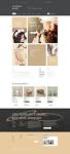 WooCommerce: come creare un prodotto di tipo semplice sul tuo store Ciao e ben ritrovato nella nostra guida alla corretta installazione e configurazione di WooCommerce. Finalmente siamo arrivati a inserire
WooCommerce: come creare un prodotto di tipo semplice sul tuo store Ciao e ben ritrovato nella nostra guida alla corretta installazione e configurazione di WooCommerce. Finalmente siamo arrivati a inserire
Portale AO Papardo GESTIONE CONTENUTI ALBO PRETORIO 23 GIUGNO 2017
 Portale AO Papardo GESTIONE CONTENUTI ALBO PRETORIO 23 GIUGNO 2017 SOMMARIO Introduzione... 3 AGGIUNTA NUOVO CONTENUTO... 4 MODIFICA/SPOSTAMENTO/ELIMINAZIONE CONTENUTO... 6 AO Papardo Portale web 2 INTRODUZIONE
Portale AO Papardo GESTIONE CONTENUTI ALBO PRETORIO 23 GIUGNO 2017 SOMMARIO Introduzione... 3 AGGIUNTA NUOVO CONTENUTO... 4 MODIFICA/SPOSTAMENTO/ELIMINAZIONE CONTENUTO... 6 AO Papardo Portale web 2 INTRODUZIONE
Area. Metodologie e supporto alle attivitaà di gestione del Centro. CSI Manuale amministratori sito web dipartimentale pag. 1
 Area Redatto da Metodologie e supporto alle attivitaà di gestione del Centro Versione Data Modifiche 1 Versione iniziale 30/01/2017 CSI Manuale amministratori sito web dipartimentale pag. 1 Manuale amministratori
Area Redatto da Metodologie e supporto alle attivitaà di gestione del Centro Versione Data Modifiche 1 Versione iniziale 30/01/2017 CSI Manuale amministratori sito web dipartimentale pag. 1 Manuale amministratori
DESCRIZIONE ILLUSTRATA FUNZIONALITA' SOFTWARE ORAZIO WEB
 DESCRIZIONE ILLUSTRATA FUNZIONALITA' SOFTWARE ORAZIO WEB 2 Gestione Rassegna Stampa Orazio Web ha come scopo quello di rendere veloce e flessibile il lavoro dell ufficio stampa,consentendo di gestire i
DESCRIZIONE ILLUSTRATA FUNZIONALITA' SOFTWARE ORAZIO WEB 2 Gestione Rassegna Stampa Orazio Web ha come scopo quello di rendere veloce e flessibile il lavoro dell ufficio stampa,consentendo di gestire i
Manuale versione Mobile (Smartphone Tablet)
 Manuale versione Mobile (Smartphone Tablet) Introduzione La versione mobile è una versione del gestionale Reali studiata apposta per l utilizzo da dispositivi mobili quali smartphone e tablet. La base
Manuale versione Mobile (Smartphone Tablet) Introduzione La versione mobile è una versione del gestionale Reali studiata apposta per l utilizzo da dispositivi mobili quali smartphone e tablet. La base
S.I.N. S.R.L. SISTEMA INFORMATIVO NAZIONALE
 Edizione 1.0 Gennaio 2012 S.I.N. S.R.L. SISTEMA INFORMATIVO NAZIONALE PER LO SVILUPPO IN AGRICOLTURA Sviluppo Rurale 2007 2013 Misure Strutturali Compilazione domanda di pagamento IVA Manuale Operativo
Edizione 1.0 Gennaio 2012 S.I.N. S.R.L. SISTEMA INFORMATIVO NAZIONALE PER LO SVILUPPO IN AGRICOLTURA Sviluppo Rurale 2007 2013 Misure Strutturali Compilazione domanda di pagamento IVA Manuale Operativo
Sezioni di collocazione in Sebina SOL
 Sezioni di collocazione in Sebina SOL a cura di Enrico Francese La segnatura di collocazione in Sebina SOL è composta da quattro campi. Sezione: max 10 caratteri (obbligatorio) Collocazione: max 20 caratteri
Sezioni di collocazione in Sebina SOL a cura di Enrico Francese La segnatura di collocazione in Sebina SOL è composta da quattro campi. Sezione: max 10 caratteri (obbligatorio) Collocazione: max 20 caratteri
Gestione Formulario. Il Formulario è una raccolta organizzata di formule e modelli finalizzati all amministrazione e gestione del personale.
 Gestione Formulario Il programma Esserci Studio gestisce un proprio Formulario. Il Formulario è una raccolta organizzata di formule e modelli finalizzati all amministrazione e gestione del personale. Le
Gestione Formulario Il programma Esserci Studio gestisce un proprio Formulario. Il Formulario è una raccolta organizzata di formule e modelli finalizzati all amministrazione e gestione del personale. Le
Come utilizzare il nuovo Sistema Leggi d Italia per gli Enti Locali
 Come utilizzare il nuovo Sistema Leggi d Italia per gli Enti Locali 1 Cos è il nuovo Sistema Il Sistema Leggi d'italia per gli Enti Locali è la nuova soluzione on line integrata e intelligente, realizzata
Come utilizzare il nuovo Sistema Leggi d Italia per gli Enti Locali 1 Cos è il nuovo Sistema Il Sistema Leggi d'italia per gli Enti Locali è la nuova soluzione on line integrata e intelligente, realizzata
